

Por Vernon Roderick, Última atualização: January 29, 2023
Por que precisamos excluir mensagens no iPhone permanentemente? Especialmente quando queremos comprar um novo iPhone, como o mais recente iPhone 12 ou iPhone 12 Pro! Precisamos apagar as mensagens do iPhone antigo para evitar que outras pessoas vejam nossos dados pessoais.
Hoje em dia, nosso celular ou smartphone desempenha um papel muito importante quando se trata de manter contato com nossos entes queridos. Ou se queremos conversar e vê-los. Além disso, às vezes, conversas e informações importantes passam, mesmo as confidenciais e privadas. As mensagens de texto são amplamente usadas em transações pessoais, sociais e comerciais - às vezes até para pegar um carro de serviço! É brilhante né?
Quando o armazenamento estiver cheio de mensagens, basta excluí-lo. Quando há uma mensagem desagradável ou fraudulenta, você a exclui. Quando você acabou de ter uma conversa privada e ninguém tem permissão para vê-la, você a exclui. Ou quando uma mensagem pessoal que contém informações muito importantes sobre você, sua empresa, sua conta para que outras pessoas não vejam, você a exclui. Você pode pensar que se livrou de todas as suas mensagens que recebeu quando as excluiu assim.
Tendo passado vários anos codificando programas para dispositivos iOS, criamos uma ferramenta poderosa e confiável que todos podem usar.
Aqui vai uma dica para você: Baixar Kit de ferramentas para iOS do FoneDog para excluir mensagens de texto no iPhone ou em outros dispositivos iOS permanentemente com apenas alguns cliques. Caso você queira excluir mensagens de texto do seu iPhone manualmente, reunimos algumas soluções básicas abaixo.
Download grátisDownload grátis
Parte 1: Como excluir uma única mensagem de texto no iPhoneParte 2: Por que você precisa saber como excluir mensagens no iPhone permanentementeParte 3: Como excluir mensagens permanentemente no seu iDeviceParte 4: Use o FoneDog Toolkit para excluir mensagens no iPhone permanentementeGuia de vídeo: como excluir mensagens no iPhone permanentemente
Se você deseja remover várias mensagens individuais do tema, mantendo suas conversas gerais inalteradas, siga estas etapas:
Observe que esta descrição é o aplicativo de SMS padrão para o iPhone e, se você usar um aplicativo de terceiros para a mensagem, pode ser diferente.
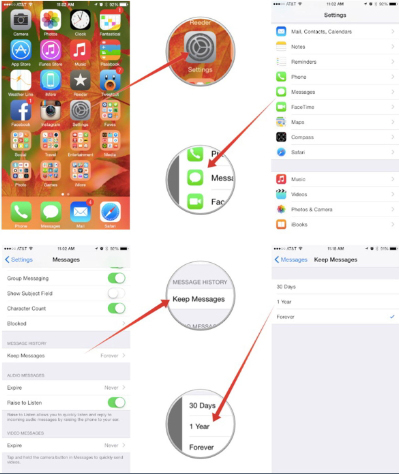
Se você acha que excluiu todas as suas mensagens permanentemente seguindo as etapas acima, você está errado. Só porque não está aparecendo não significa que você o excluiu permanentemente para sempre. Você já verificou o Uso do seu iPhone e descobriu que as Mensagens Salvas ocupam até um ou dois Giga Bytes do espaço do seu dispositivo, até mesmo dezenas de GBs.
Você pode querer saber como se livrar dele, não apenas liberar o espaço, mas também se preocupar que seu e-mail possa não ser realmente excluído, ou mesmo não saber onde essas mensagens salvas estão armazenadas.
Quando você remove alguns dados ou arquivos do seu iPhone, na verdade, a perda de dados ou arquivos não será excluída. Eles são simplesmente marcados pelo sistema operacional como excluídos e ocultos para que você não possa vê-los novamente. É por isso que a mensagem salva ocupa tanto espaço de armazenamento no iPhone.
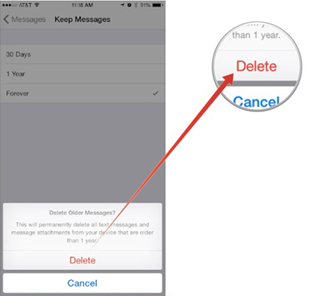
Se você estiver usando um iPhone novinho em folha, pode pensar que não precisa saber como excluir mensagens permanentemente. Mas, você possui o mesmo dispositivo para toda a sua vida? Não certo? E se você vendê-lo no futuro? E se você o perdesse? E se você doar ou der para seus outros parentes? Pode haver muitas mensagens privadas armazenadas em seu dispositivo, então você pode pensar novamente antes de dizer que não precisa saber como.
Aqui estão algumas coisas que você precisa considerar antes de vender ou doar seu iDevice.
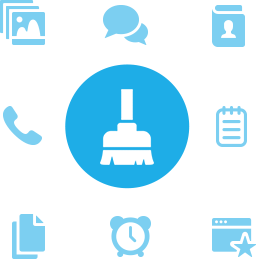
Por outro lado, aqui estão algumas coisas a serem consideradas na compra de um iPhone usado.
A maneira mais comum que os especialistas sugerem é redefinir todas as configurações, assim como o suporte do Mac está dizendo. Você precisa fazer um hard reset ou um reset de fábrica, aqui está o que você precisa fazer. Basta ir para Configurações> Geral> Redefinir> Apagar todo o conteúdo e configurações. Você também precisará excluir os backups que criou no iTunes ou iCloud.
Não satisfeito? Aqui está mais para tentar.
Sincronize com o iTunes ou iCloud o que realmente apaga os itens que você marcou como excluídos. Então, sincronização regular. Se você excluir um texto e depois sincronizar seu iPhone, a mensagem realmente desaparecerá.
Remova o aplicativo de mensagem da pesquisa do Spotlight: Se o Spotlight não encontrar a mensagem na pesquisa, a mensagem excluída não aparecerá na pesquisa do Spotlight.
Você pode definir quais aplicativos o Spotlight procura apenas. Para fazer isso:
Agora, ao executar uma pesquisa do Spotlight em seu telefone, as mensagens de texto não serão incluídas nos resultados.
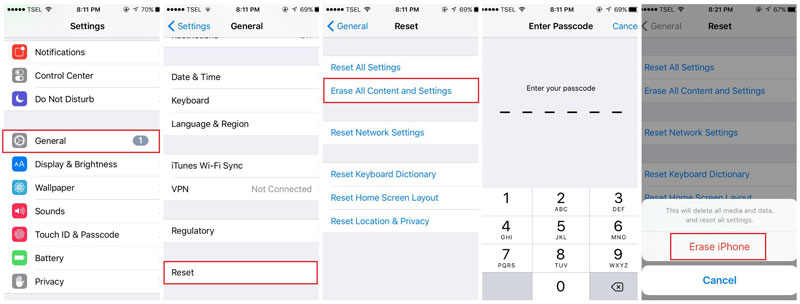
Baixe e inicie o FoneDog no seu computador e clique em “Mais ferramenta"
Escolha "Borracha de dados privados do iOS"e depois clique em"Iniciar digitalização" para começar a escanear seu dispositivo automaticamente, o status do escaneamento será exibido durante o processamento. Esse processo pode levar alguns minutos.
Quando a digitalização estiver concluída, todos os seus dados privados serão exibidos. Sim, tudo não apenas as mensagens em si. Incluindo suas fotos, vídeos, contatos, histórico de chamadas, notas etc., como em tudo. Tudo que você precisa fazer é clicar no botão “Mensagens” no painel esquerdo e clique em “Apagar do dispositivo”Para iniciar o processo.
Confirme. O software solicitará sua confirmação para excluir os dados. Não que uma vez que você confirme a autenticação, você não possa mais recuperar seus dados novamente.
Aguarde até que o processo seja concluído com sucesso. O software irá notificá-lo assim que estiver pronto. Com o processo sendo feito, todos os seus dados também desaparecem para sempre.
Parabéns! Você acabou de excluir todas as suas mensagens permanentemente em seu dispositivo. Você não tem nenhuma razão agora para estar aterrorizado e preocupado. Ou se você está vendendo seu telefone, você não precisa se preocupar com nada. Mesmo o hacker profissional nunca mais recuperará seus dados.
Download grátis Download grátis
As pessoas também leramComo excluir permanentemente fotos no iPhoneComo excluir todos os dados permanentemente no iPhone/iPad
Deixe um comentário
Comentário
Kit de ferramentas para iOS
3 Métodos para recuperar seus dados apagados do iPhone ou iPad.
Download grátis Download grátisArtigos Quentes
/
INTERESSANTEMAÇANTE
/
SIMPLESDIFÍCIL
Obrigada! Aqui estão suas escolhas:
Excelente
Classificação: 4.6 / 5 (com base em 76 classificações)